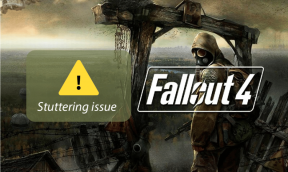Como ativar o eSIM no iPhone 14 e modelos mais antigos
Miscelânea / / April 02, 2023
Não é surpresa, a esta altura, que A série iPhone 14 nos EUA não possui uma bandeja SIM. Como resultado, você é forçado a usar um eSIM em seu novo iPhone. O fato de não haver slot SIM no iPhone pode assustar alguns usuários. Mas ativar um eSIM não é tão difícil. Contaremos como você pode ativar um eSIM no seu iPhone seguindo algumas etapas simples.

Existem alguns cenários diferentes para ativar um eSIM no iPhone. Abordaremos todas as situações possíveis, incluindo converter seu SIM físico em um eSIM, transferir um eSIM de um iPhone para outro e usar Dual SIM com um eSIM. Então, pegue seu novo iPhone e vamos começar.
O que é eSIM
Muitos de vocês podem estar se perguntando o que é eSIM no novo iphone 14. É novo? É a primeira vez que a Apple introduz o eSIM em um iPhone? Vamos responder a todas essas perguntas. Bem, o eSIM elimina a necessidade de um cartão SIM físico e, em vez disso, o substitui por um cartão SIM eletrônico ou virtual.
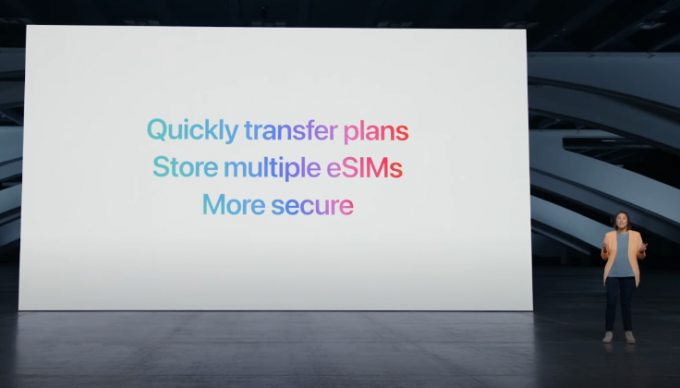
O conceito de eSIM não é novo. Na verdade, ele existe há anos com vários telefones que o suportam em todo o mundo. O eSIM no iPhone foi introduzido pela primeira vez com o iPhone XS. Desde então, todo novo iPhone tem suporte para eSIM. No entanto, era apenas opcional, pois todos os iPhones mais antigos também tinham um slot SIM físico. Com o iPhone 14, porém, o uso do eSIM é obrigatório.
Quais iPhones suportam eSIM
Como mencionado, o iPhone 14 não é o primeiro iPhone com suporte a eSIM. É apenas o primeiro iPhone a eliminar a bandeja do SIM. Aqui está uma lista de todos os iPhones que suportam eSIM:
- iPhone XS
- iPhone XS Max
- iPhone XR
- iphone 11
- iPhone 11 Pro
- iPhone 11 ProMax
- iPhone SE (2020 e 2022)
- iPhone 12
- iPhone 12mini
- iPhone 12 Pro
- iPhone 12 ProMax
- iphone 13
- iPhone 13mini
- iPhone 13 Pro
- iPhone 13 ProMax
- iphone 14
- iPhone 14 Plus
- iPhone 14 Pro
- iPhone 14 ProMax
Você pode ativar um eSIM em todos esses iPhones.
Pré-requisitos para ativar um eSIM no iPhone
Antes de iniciarmos o processo, é importante garantir que você tenha tudo o que é necessário para configurar e usar o eSIM no seu iPhone. Aqui está tudo o que você precisa:
- Um iPhone da lista de dispositivos suportados acima.
- Uma conexão com uma operadora compatível com eSIM. Isso inclui operadoras comuns como AT&T, Verizon e T-Mobile nos EUA. Se você não tiver certeza se sua operadora suporta eSIM ou não, é melhor ligar para eles e verificar.
- A menos que você tenha um telefone da nova série iPhone 14, seu iPhone precisa estar conectado a uma rede Wi-Fi para ativar o eSIM.
Com isso resolvido, vamos ver como configurar o eSIM no seu iPhone.
Como ativar um eSIM atribuído pela operadora no iPhone
Este é o primeiro tipo de ativação de eSIM possível no seu iPhone. Se você comprou uma versão bloqueada pela operadora de um iPhone sem uma bandeja SIM física, ela virá com um eSIM atribuído pela operadora por padrão.
Tudo o que você precisa fazer para ativar este eSIM é ligar o telefone e passar pelo processo de configuração inicial. Agora você verá um pop-up que diz "Plano de celular pronto para ser instalado". Toque nele e siga as instruções na tela. Seu eSIM estará ativado e pronto para uso.

Como alternativa, se você estiver obtendo uma nova conexão, poderá solicitar à sua operadora que forneça diretamente a conexão como um eSIM em vez de um cartão SIM físico.
Como converter um SIM físico em eSIM no iPhone
Este é provavelmente o caso de uso mais comum se você comprou um dispositivo da série iPhone 14. Dado que você usaria um SIM físico anteriormente, convém convertê-lo em um eSIM para usar em seu novo iPhone.
As etapas para fazer isso podem ser diferentes para diferentes operadoras. Algumas operadoras oferecem suporte à conversão direta no dispositivo de SIM físico para eSIM, enquanto outras exigem que você envie um SMS ou escaneie um código QR. Passaremos por todos os métodos.
EU. Convertendo para eSIM no iPhone diretamente em operadoras suportadas
Se sua operadora oferece suporte à conversão direta de eSIM no iPhone, veja como você pode fazer isso.
Passo 1: Abra o aplicativo Configurações no seu iPhone e selecione Celular/Dados móveis.

Passo 2: Procure a opção 'Converter para eSIM' e toque nela. Se você não encontrar essa opção, significa que sua operadora não oferece suporte.

Conforme discutido anteriormente, existem vários métodos de troca de SIM físico para eSIM. Portanto, passe pelas próximas seções, onde discutimos todos os métodos possíveis para converter seu SIM em eSIM e usar o seu preferido.
II. Conversão de SIM físico para eSIM via QR Code
Algumas operadoras podem enviar um código QR que você pode digitalizar para converter seu SIM físico em um eSIM. Antes de começarmos as etapas, você deve entrar em contato com sua operadora e solicitar um código QR primeiro para converter sua conexão. Depois de tê-lo, prossiga com as etapas.
Passo 1: Abra o aplicativo Configurações no seu iPhone. Navegue até a seção Dados celulares/móveis.

Passo 2: Toque em Adicionar eSIM.

Etapa 3: Como sua operadora não oferece suporte à conversão/transferência direta de eSIM, você verá um erro. Ignore-o e selecione Outras opções na parte inferior.

Passo 4: Agora, toque em 'Usar código QR'.

Passo 5: Escaneie o código QR enviado por sua operadora e siga as instruções na tela para ativar seu eSIM.

Depois que seu eSIM for ativado, você poderá se livrar do SIM físico, pois ele ficará inativo.
III. Conversão de SIM físico para eSIM via SMS
Algumas operadoras permitem que você converta seu SIM físico em um eSIM enviando um SMS. Veja como fazer isso. Estamos realizando essas etapas na Índia com a Reliance Jio como transportadora. As etapas podem variar para você, dependendo da sua operadora e região, por isso é melhor entrar em contato com sua operadora para obter instruções detalhadas.
Antes de começarmos, você precisará do número IMEI e EID do seu iPhone. Veja como você pode obter os dois.
Obtenção de IMEI e EID
Passo 1: Abra o aplicativo Configurações no seu iPhone e vá para Geral.

Passo 2: Toque em Sobre.

Etapa 3: Role para baixo e você verá o IMEI e o EID do seu iPhone.
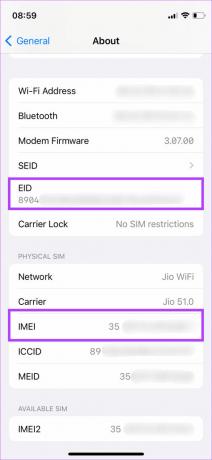
Anote essas informações em algum lugar e prossiga para a próxima etapa.
Ativando o eSIM
Passo 1: Insira seu SIM físico em seu iPhone. Se o seu iPhone não tiver um slot SIM físico, você precisará de outro dispositivo para inserir o SIM e enviar uma mensagem.
Passo 2: Abra o aplicativo Mensagens no telefone e digite a mensagem relevante para sua operadora. A mensagem varia dependendo da sua operadora, então você pode visitar o site da operadora ou contatá-la para saber a mensagem exata a ser enviada. Geralmente, consiste em um código junto com o IMEI e EID do seu iPhone.

Etapa 3: Agora você receberá um SMS com o número do cartão eSIM virtual junto com mais instruções.

Passo 4: Siga as instruções da sua operadora para confirmar a conversão do seu SIM físico em eSIM. Este é um passo importante.

Passo 5: Agora você deve ver uma notificação no seu iPhone que diz 'Plano de dados pronto para ser instalado'. Toque nele.

Passo 6: Siga as instruções na tela para ativar o eSIM. Depois de concluído, você verá um prompt que diz Ativando eSIM. Toque em Continuar.


O eSIM será ativado em pouco tempo no seu iPhone. Você converteu com sucesso seu SIM físico em um eSIM.
III. Inserindo os detalhes do eSIM manualmente
Algumas operadoras podem optar por enviar informações relacionadas ao eSIM que você precisa inserir manualmente no seu iPhone para ativá-lo. Veja como fazer isso.
Passo 1: Abra o aplicativo Configurações no seu iPhone e selecione Celular/Dados móveis.

Passo 2: Toque em Adicionar eSIM.

Etapa 3: Selecione Outras opções na parte inferior da tela. Isso lhe dará métodos alternativos.

Passo 4: Agora, toque em Usar código QR.
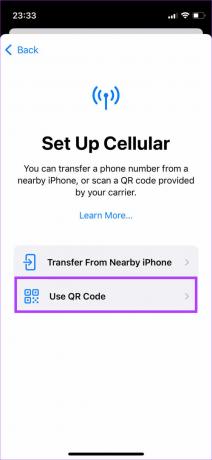
Passo 5: Selecione Inserir detalhes manualmente. Entre em contato com sua operadora para obter todos os detalhes.
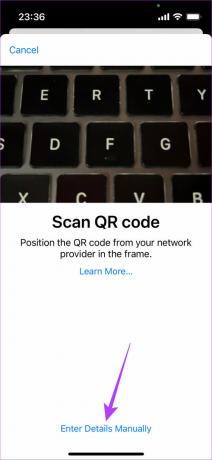
Passo 6: Insira os detalhes relevantes e toque em Avançar.

Siga as instruções na tela para ativar seu eSIM.
Como transferir eSIM de um telefone para outro
Talvez você já esteja usando um eSIM em seu telefone antigo e queira transferi-lo para seu novo iPhone. Novamente, existem duas maneiras de fazer isso, dependendo da sua operadora e do dispositivo mais antigo com o eSIM. Vamos examinar os dois.
EU. Transferindo eSIM do iPhone antigo para o novo iPhone
Se o seu telefone antigo também for um iPhone e sua operadora for compatível, você pode transferir diretamente o eSIM do seu iPhone antigo para o novo seguindo algumas etapas simples. Veja como funciona.
Passo 1: Abra o aplicativo Configurações no seu novo iPhone. Navegue até a seção Dados celulares/móveis.

Passo 2: Toque em Adicionar eSIM.

Etapa 3: Quando solicitado a escolher um número de telefone, selecione o eSIM que deseja transferir do seu iPhone antigo. A opção deve estar disponível se sua operadora for compatível.

Se estiver acinzentado, significa que você não pode usar este método. Ignore as etapas a seguir e vá para o próximo método.
Passo 4: Depois de selecionar o número para transferir, aproxime seu iPhone antigo do novo iPhone. Você verá um pop-up que diz Transferir número de telefone. Toque em Continuar.

Passo 5: Digite o código de verificação exibido em seu novo iPhone.

Passo 6: Siga mais instruções na tela e seu eSIM será transferido do seu iPhone antigo para o novo.
II. Transferindo eSIM do Android para o iPhone
Embora esse processo seja aplicável principalmente para transferir seu eSIM do Android para o iPhone, ele também pode ser usado para transferir um eSIM de um iPhone para outro iPhone se sua operadora não oferecer suporte ao método mencionado acima.

Obtenha o IMEI e EID do seu novo iPhone usando as etapas mencionadas acima. Em seguida, siga o mesmo processo mencionado no item convertendo SIM físico para eSIM via SMS seção. A única diferença seria que você envia o SMS usando o telefone antigo com o eSIM instalado.
Como usar Dual SIM com eSIM no iPhone
Você pode usar 2 SIMs no seu iPhone simultaneamente. Pode ser uma combinação de 1 SIM físico + 1 eSIM ou 2 eSIMs em dispositivos que não possuem um slot SIM físico.
O processo para ativar o eSIM secundário permanece exatamente semelhante aos mencionados acima. Para recapitular, isso é tudo que você precisa fazer.
Passo 1: Abra o aplicativo Configurações no seu novo iPhone. Navegue até a seção Dados celulares/móveis.

Passo 2: Toque em Adicionar eSIM.

Agora, siga qualquer um dos processos mencionados anteriormente para converter seu SIM físico em um eSIM ou transferi-lo do telefone antigo para o novo iPhone.
Como verificar se o eSIM está ativo no seu iPhone
Uma vez ativado, você poderá ver dois SIMs ativos na seção Celular/Dados móveis do seu iPhone.

Você pode tocar nos respectivos SIMs para alterar suas configurações individuais.
Perguntas frequentes sobre o eSIM no iPhone
Você pode entrar em contato com sua operadora existente para obter um eSIM. Dependendo de onde você mora, você encontrará algumas operadoras que suportam eSIM.
Absolutamente. Se o seu iPhone tiver um slot SIM físico, você poderá usar 1 SIM físico e 1 eSIM ao mesmo tempo.
Você precisa de uma conexão com a Internet para ativar um eSIM, a menos que tenha um iPhone sem uma bandeja SIM física. Uma vez ativado, você pode usar o eSIM sem internet.
O eSIM é mais rápido de ativar, é mais seguro e economiza o meio ambiente, pois não há uso de plástico.
Você pode excluir um eSIM acessando as configurações de celular do seu iPhone e tocando no botão Excluir. Algumas redes podem ter métodos diferentes, por isso é melhor entrar em contato com sua operadora antes de excluir seu eSIM.
Claro! Você pode usar todos os seus aplicativos no eSIM da mesma forma que faria com um SIM físico.
Depende inteiramente da sua operadora. Às vezes, seu eSIM pode ser ativado instantaneamente, enquanto algumas operadoras levam cerca de 2 horas para ativar o eSIM.
eSIM no iPhone: benção ou maldição
Embora um eSIM seja conveniente de usar, o processo para ativá-lo e fazê-lo funcionar é extremamente fragmentado. Cada operadora tem sua forma de ativar ou transferir um eSIM tornando o processo mais complicado do que deveria. Se você está intimidado, você não está sozinho. Basta seguir as instruções relevantes sobre como ativar o eSIM no seu iPhone, dependendo da sua operadora ou região, e você estará pronto para usar.
Última atualização em 20 de setembro de 2022
O artigo acima pode conter links de afiliados que ajudam a apoiar a Guiding Tech. No entanto, isso não afeta nossa integridade editorial. O conteúdo permanece imparcial e autêntico.